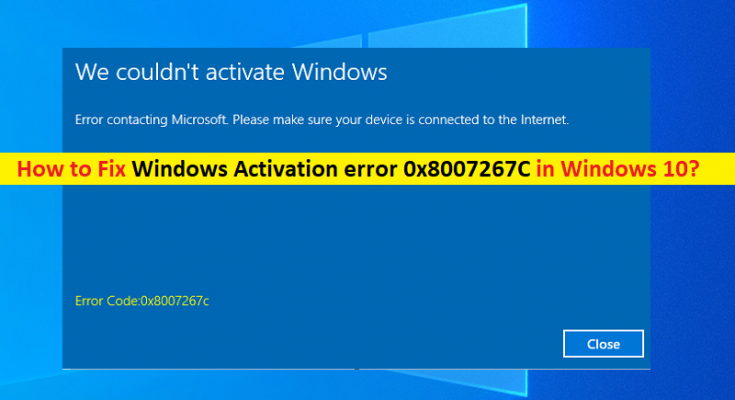O que é ‘Erro de ativação do Windows 0x8007267C’ no Windows 10?
Se estiver enfrentando o erro ‘Erro de ativação do Windows 0x8007267C’ ao tentar ativar o computador Windows 10, você está no lugar certo para a solução. Aqui, você será guiado com etapas / métodos fáceis para resolver o problema. Vamos começar a discussão.
‘Erro de ativação do Windows 0x8007267C’: é um problema comum do Windows categorizado como erro de ativação do Windows. Este erro geralmente aparece quando você tenta ativar o computador com Windows 10. Esse problema impede que você ative seu computador com Windows 10 por alguns motivos. Este erro também aparece após a atualização ou nova instalação do Windows 10 e cada vez que você insere a chave de licença, pode receber esse erro. Vamos dar uma olhada na mensagem de erro.
“Não foi possível ativar o Windows.
Erro ao entrar em contato com a Microsoft. Certifique-se de que seu dispositivo esteja conectado à Internet. ”
Este código de erro indica que:
“Definição do código de erro 0x8007267C:
Nenhum servidor DNS configurado para sistema local
DNS_ERROR_NO_DNS_SERVERS ”
Pode haver vários motivos por trás desse problema, incluindo inconsistência comum de ativação do Windows 10, cache DNS corrompido, intervalo DNS inválido, tipo diferente de ativação é necessário e um problema subjacente com sua chave de licença. O erro de ativação do Windows 10 ocorre geralmente quando há um problema com a ativação do Windows 10 em si, como uma inconsistência de ativação comum que o Windows na instalação sabe como consertar automaticamente. Esse problema também pode ocorrer devido ao cache DNS corrompido em seu computador. Você pode liberar o cache DNS no computador Windows para corrigir o problema.
Este erro também pode ocorrer devido a um intervalo de DNS inválido significa que seus ISPs atribuíram a você um intervalo de DNS inválido que o servidor de ativação rejeita. Você pode alternar o servidor DNS para algum outro servidor DNS, como o servidor DNS do Google Publish, a fim de corrigir o problema. Se você estiver tentando ativar o Windows originalmente migrado do Windows 7/8 / 8.1, pode ser necessário usar o utilitário SLMGR para ativá-lo com êxito. Em alguns casos, pode ser necessário entrar em contato com o agente do Live Microsoft Support e pedir a eles para ativar a chave de licença remotamente. Vamos buscar a solução.
Como corrigir o erro de ativação do Windows 0x8007267C no Windows 10?
Método 1: Corrija o ‘erro de ativação do Windows 0x8007267C’ com ‘Ferramenta de reparo do PC’
“Ferramenta de reparo do PC” é uma maneira fácil e rápida de encontrar e corrigir erros BSOD, erros DLL, erros EXE, problemas com programas / aplicativos, malware ou vírus, arquivos de sistema ou problemas de registro e outros problemas do sistema com apenas alguns cliques. Você pode usar esta ferramenta através do botão / link abaixo.
Método 2: execute o solucionador de problemas de ‘Ativação’
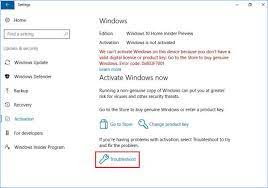
O solucionador de problemas de ‘Ativação’ integrado do Windows 10 pode resolver o problema. Vamos tentar.
Etapa 1: Abra o aplicativo ‘Configurações’ no Windows 10 por meio da caixa de pesquisa do Windows e vá para ‘Atualização e segurança> Ativação’
Etapa 2: No painel direito, clique no botão ‘Solução de problemas’ em ‘Janelas de ativação’ e siga as instruções na tela para finalizar a solução de problemas, como clique em ‘Aplicar esta correção’ após a verificação concluída.
Etapa 3: Depois de fazer isso, reinicie o computador e tente ativar novamente o computador com Windows 10 e verifique se o erro foi resolvido.
Método 3: limpar o cache DNS
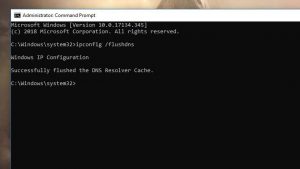
Conforme mencionado, o cache DNS corrompido pode ser um dos possíveis motivos do problema. Você pode liberar o cache DNS para corrigir o problema.
Etapa 1: digite ‘cmd’ na caixa de pesquisa do Windows e pressione as teclas ‘SHIFT + ENTER’ no teclado para abrir ‘Prompt de comando como administrador’
Etapa 2: digite o seguinte comando e pressione a tecla “Enter” após cada linha para executar
ipconfig / flushdns
ipconfig / renew
Etapa 3: Depois de executado, reinicie o computador e verifique se você pode ativar o Windows 10 sem problemas.
Método 4: Mudar o servidor DNS para Google Public DNS no Windows 10
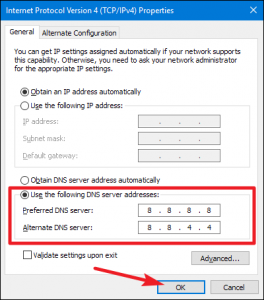
Você pode modificar o servidor DNS no computador com Windows 10 para corrigir o problema.
Passo 1: Clique com o botão direito no ícone ‘WiFi / Rede’ na barra de tarefas ou na bandeja do sistema e selecione ‘Centro de Rede e Compartilhamento’
Etapa 2: Na janela aberta, clique em ‘Alterar configurações de adaptadores’, clique com o botão direito do mouse em seu adaptador de rede e selecione ‘Propriedades’
Etapa 3: Na janela ‘Propriedades’, selecione ‘Protocolo da Internet Versão 4 (TCP / IPv4)’ e clique no botão ‘Propriedades’
Etapa 4: Na janela ‘Propriedades’ do TCP / IPv4, na guia ‘Geral’, selecione a opção de rádio ‘Usar o seguinte endereço de servidor DNS’ e digite ‘8.8.8.8’ e ‘8.8.4.4’ em ‘Preferido’ e ‘Alternativo ‘Campo de endereço do servidor DNS e clique no botão’ Aplicar ‘e’ Ok ‘para salvar as alterações
Etapa 5: Uma vez feito isso, reinicie o seu computador e verifique se o erro foi resolvido.
Método 5: usando MAK (chave de ativação múltipla)
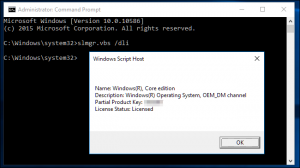
Uma maneira possível de corrigir o problema é alternar para a chave do produto MAK para ativar a instalação da licença por volume.
Etapa 1: Abra o ‘Prompt de Comando como Administrador’ usando o ‘método 3’
Etapa 2: digite os seguintes comandos um por um e pressione a tecla “Enter” após cada um para executar
slmgr / ipk * Chave de licença *
slmgr / ato
Etapa 3: aqui, a * chave de licença * é apenas um lugar onde lder para a chave de licença real. Você pode substituir o espaço reservado pela sua chave de licença do Windows 10. Uma vez executado, reinicie o seu computador e aguarde a próxima inicialização ser concluída
Método 6: Entre em contato com o Agente de Suporte da Microsoft
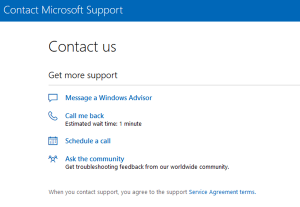
Se o problema persistir, você pode tentar resolvê-lo e executar a operação de ativação do Windows 10 com a ajuda do Microsoft Live Support Agent. Para fazer isso, abra seu navegador e visite ‘Microsoft Contact Page Official’ e use a opção de bate-papo do aplicativo ‘Get Help’. Espero que seu problema seja resolvido.
Conclusão
Tenho certeza de que este post ajudou você em Como corrigir o erro de ativação do Windows 0x8007267C no Windows 10 com várias etapas / métodos fáceis. Você pode ler e seguir nossas instruções para fazer isso. Isso é tudo. Para qualquer sugestão ou dúvida, escreva na caixa de comentários abaixo.